當前位置:首頁 > 大白菜資訊 > Win10系統如何創建虛擬磁盤?
Win10系統如何創建虛擬磁盤?
?????? 在使用電腦的時候,如何保護自己電腦的私人資料的安全,一直是一件十分重要的事情。有些用戶會在電腦上放置一些私人文件,但是又擔心被其他借用電腦的人看見,那么要如何防止這種問題發生呢?其實我們可以創建虛擬磁盤,來解決這個問題。下面教大家采用虛擬磁盤(VHD)與比特鎖(BitLocker)技術來創建虛擬磁盤吧!
1、右擊我的電腦選擇管理,在左側的列表中選擇磁盤管理。
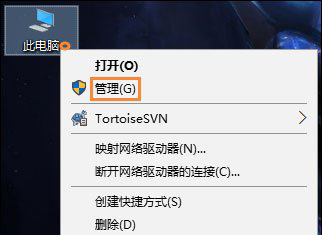
2、然后在頂部的操作菜單中選擇創建VHD,或者在右側的更多操作中選擇創建VHD。
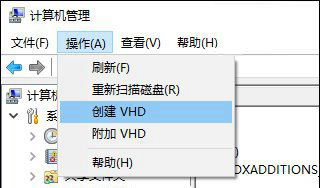
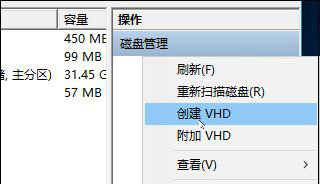
3、彈出的創建和附加虛擬硬盤對話框中設定好隱私空間的容量、存儲格式、以及類型。
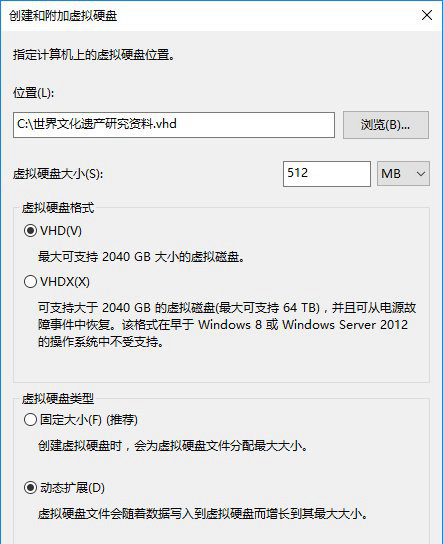
注意:其中虛擬硬盤類型,截圖中選擇的動態擴展可以減少第一次創建虛擬硬盤時耗費的時間。而虛擬硬盤格式可按自己的需求選用,兩者都可以使用。另外,容量設定好后無法再擴充請按需要設定,且設定多少容量將占用多少磁盤空間,容量越大后續加密時間越長。
4、當創建完成后,先右鍵新創建的虛擬硬盤,選擇初始化磁盤。
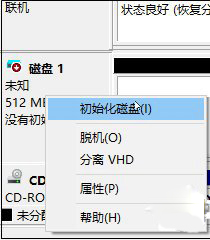
5、在彈出的初始化磁盤向導中點確定即可。
6、然后右鍵虛擬硬盤的空閑區域選擇新建簡單卷。
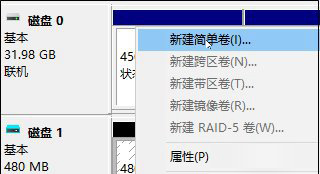
7、在彈出的新建簡單卷向導中一路下一步直到完成即可。
Win10系統如何加密虛擬硬盤?
1、打開這臺電腦(我的電腦)或資源管理器,就可以看到多出來的虛擬硬盤了。然后右鍵這塊虛擬硬盤選擇啟用BitLocker。
注意:設定隱私空間密碼或者使用智能卡解鎖,保存密碼恢復文件是取回密碼的唯一憑證。另外,如果在Win10以下系統使用請選擇兼容模式
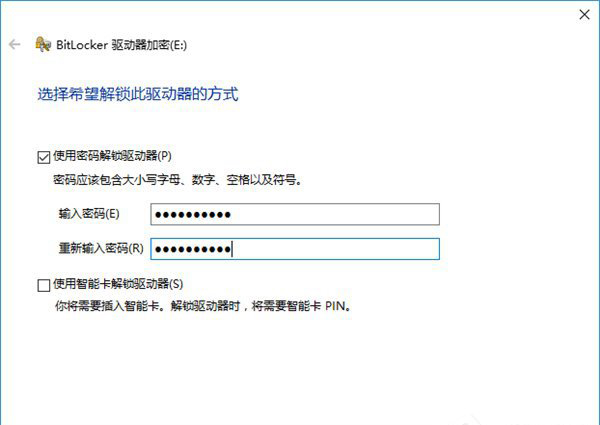
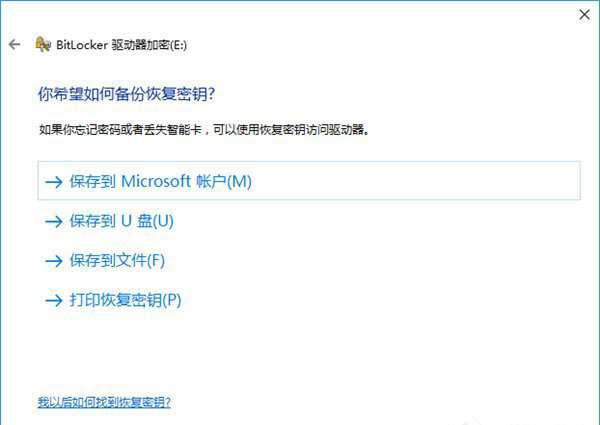
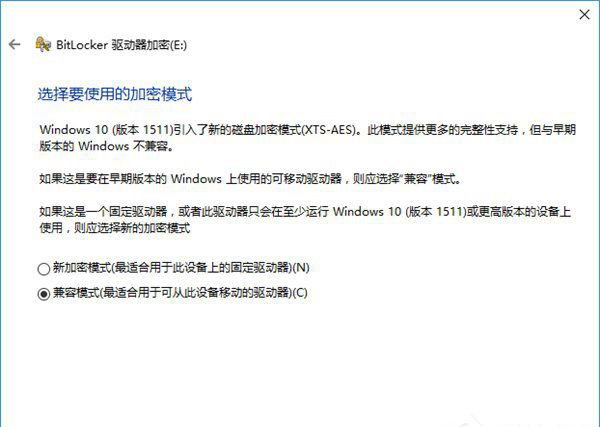
2、完成以上步驟后將會開始加密數據,消耗時間依照數據多少而增加。請耐心等待完成防止數據損壞。
3、當處理完隱私空間的數據后,可以直接右鍵虛擬硬盤選擇彈出來保存數據。
4、下次使用直接雙擊VHD文件即可掛載。如果不想使用時直接刪除VHD文件即可。
??????? 以上就是Win10系統創建和加密虛擬磁盤的操作步驟,如果你也有同樣的需求,可以按照教程步驟進行操作。

